文章目录
1.思维导图

2.操作工具
文章目录
| 工具 | 功能 |
|---|---|
| MobaXterm | ①远程控制服务器②内置FTP(省好多事) |
| Navicat | Navicat远程连接云服务器,详情点击 |
下载
MobaXterm:去官网下载免费版本
Navicat:百度云,附激活码
3.mobaXterm登录
文章目录
-
顺利登录

然后看到原生的Linux的系统目录(小编特意初始化了服务器)

-
忘记了云服务器的密码,找回密码:修改完 一定要 重启服务器

4.FTP上传 j2ee的webapp 或 maven项目的war包
文章目录
- 上传:直接拖拽(快捷键 ctrl cv 不好使)
现在就把要部署的项目先上传了,直接上传到tomcat的webapps目录,这样就不用修改 server.xml文件也能访问。

- J2EE项目要上传编译之后的(就是 lib 里面 有class文件的,不是你本地写java代码的那个文件哦)
eclipse如图

- idea的war包

注意:把 项目直接放到 webapps里是一种方法,若不放在此目录,后面会讲另一种方法,通过配置server.xml文件,让tomcat找到你的项目地址。
5.java配置
文章目录
- 安装
yum -y install java-1.8.0-openjdk.x86_64

- 验证
java -version

6.云服务器开放端口
文章目录
在此先把开放端口的事办了,后面要用
tomcat的8080
mysql的3306
如图,以 3306 为例。
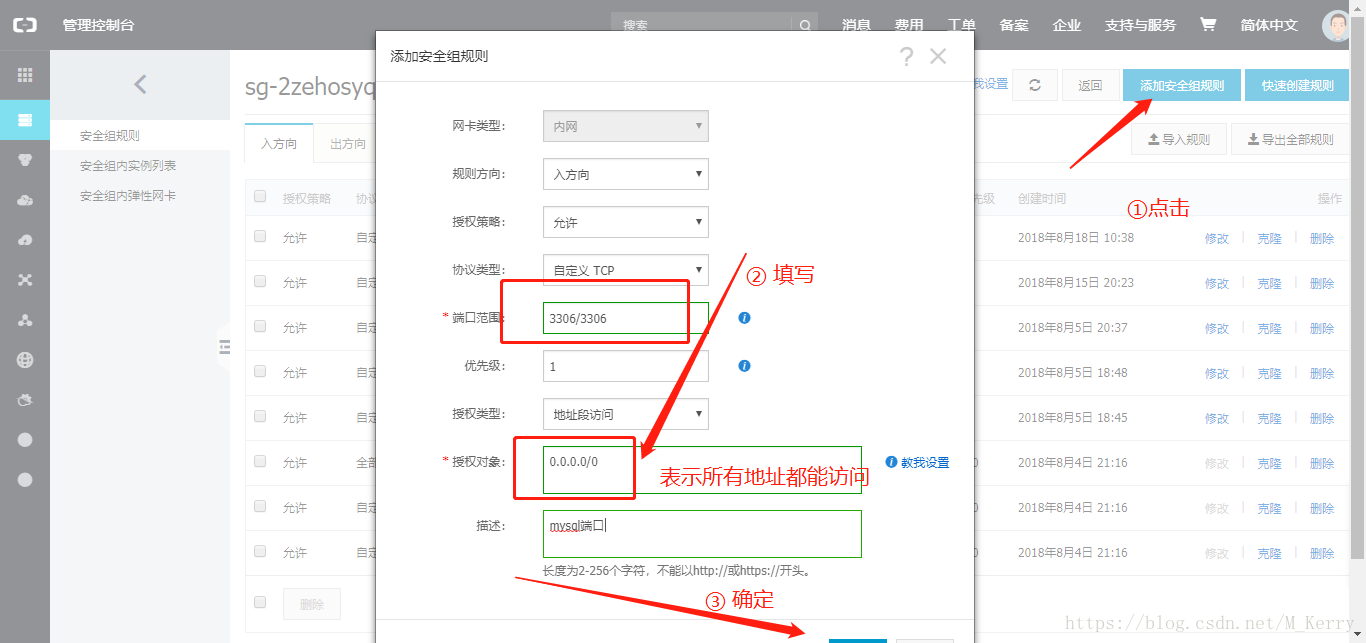
开放完之后
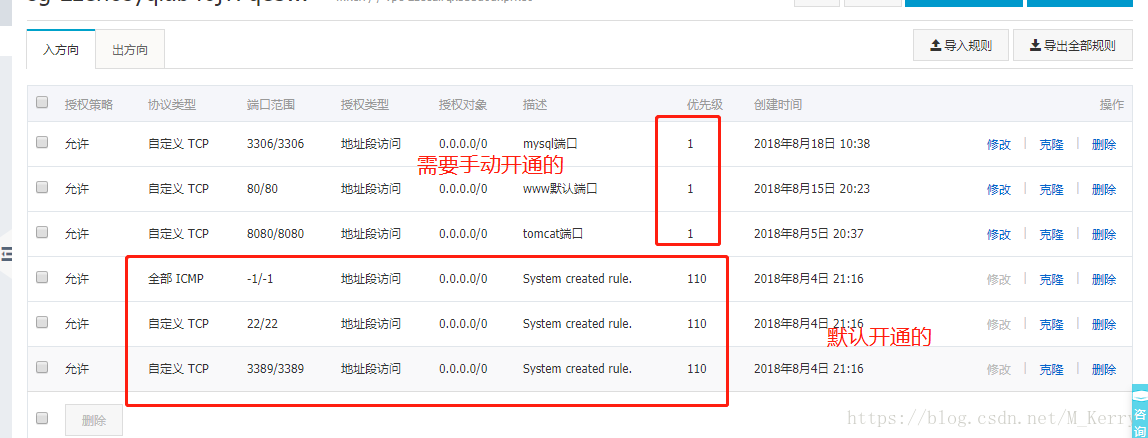
7.mysql配置(安装+启动服务+设置大小写不敏感+授权远程登录+解决中文乱码)
[toc]
- 安装:yum上mysql的资源有问题,所以不能仅仅之用yum。在使用yum之前还需要用其他命令获取mysql社区版
mkdir /temp cd /temp wget http://repo.mysql.com/mysql-community-release-el7-5.noarch.rpm rpm -ivh mysql-community-release-el7-5.noarch.rpm yum install mysql mysql-server mysql-devel -y








 本文档详细介绍了将web项目,包括maven项目,部署到Linux云服务器的全过程,涵盖mobaXterm登录、FTP上传、Java配置、云服务器端口开放、MySQL配置、Tomcat设置等方面,旨在帮助开发者顺利完成项目部署。
本文档详细介绍了将web项目,包括maven项目,部署到Linux云服务器的全过程,涵盖mobaXterm登录、FTP上传、Java配置、云服务器端口开放、MySQL配置、Tomcat设置等方面,旨在帮助开发者顺利完成项目部署。
 最低0.47元/天 解锁文章
最低0.47元/天 解锁文章

















 605
605

 被折叠的 条评论
为什么被折叠?
被折叠的 条评论
为什么被折叠?








